2024-08-24 HaiPress
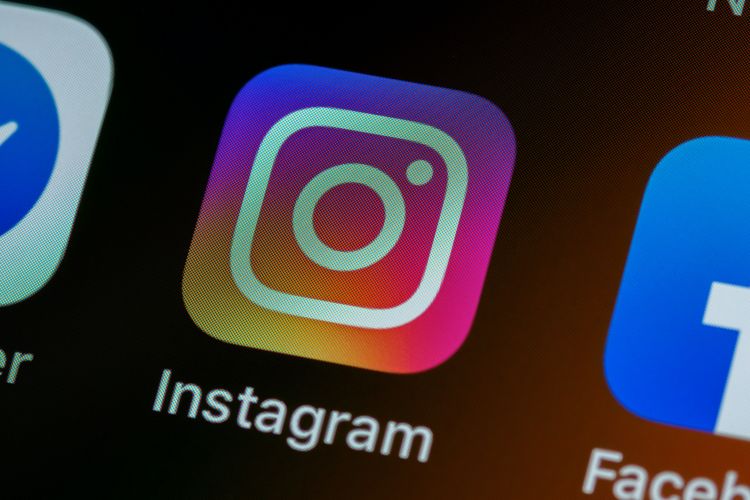
iDoPress - Live streaming di Instagram menjadi salah satu upaya kreator konten untuk meningkatkan keterlibatannya dengan audiens. Namun tak jarang kreator membutuhkan media live streaming lebih nyaman dengan layar lebih lebar dibanding menggunakan ponsel. Salah satunya melakukan live streaming di Instagram via PC.
Instagram sendiri memungkinkan kreator konten melakukan siaran langsung lewat PC. Kendati demikian kreator harus memilih dan menginstal software streaming mereka terlebih dahulu.
Dilansir dari laman resmi Instagram,kreator dapat memanfaatkan fitur Instagram Live Producer yang memungkinkan pengguna melakukan siaran langsung di Instagram menggunakan aplikasi streaming,seperti OBS,Streamlabs,dan lainnya.
Nah bagi Anda yang penasaran bagaimana cara live streaming lewat PC dan menghubungkannya ke aplikasi streaming,selengkapnya berikut ini tutorialnya.
Baca juga: Cara Bikin Catatan di Feed dan Reels Instagram dengan Fitur Add Notes
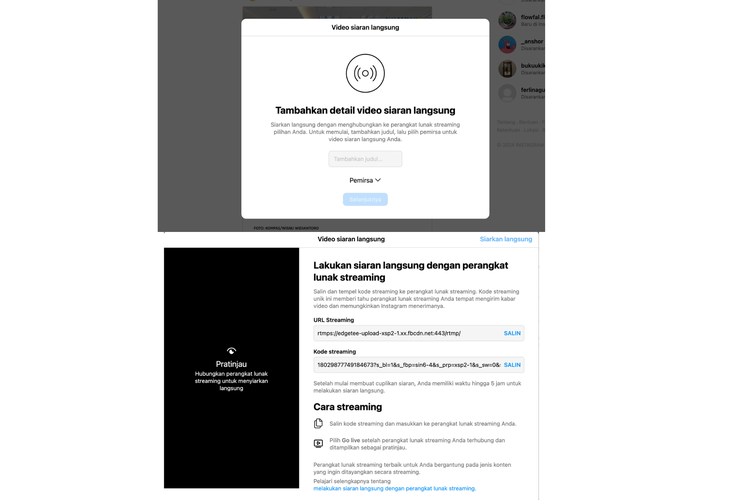
Kompas.com/soffyaranti Ilustrasi live streaming Instagram di PC
Pilih aplikasi streaming yang akan Anda gunakan untuk acara Anda. (Contohnya termasuk Streamlabs,OBS,dan Streamyard.) Pastikan sudah terinstal di PC And
Buka aplikas streaming Anda dan cari tempat untuk memasukkan URL dan kunci streaming Anda.
URL dan kunci streaming inilah yang memungkinkan Anda untuk menyiarkan pengaturan aplikasi streaming Anda langsung ke Instagram Live.
Buka instagram.com dan klik tombol “Tambahkan postingan” (simbol plus di dalam kotak) dan pilih “Siaran Langsung” dari menu drop-down.
Di dalam layar “Go live”,masukkan judul video siaran langsung Anda dan pilih audiens Anda:
Anda bisa memilih “Practice” yang berarti tidak akan disiarkan ke siapa pun dan “Public” jika ingin disiarkan ke pengikut Anda seperti video siaran langsung biasa
Selanjutnya Anda akan melihat layar yang berisi URL unik dan kunci streaming Anda
Salin kunci streaming dan URL tersebut. Anda juga dapat menyetel ulang kunci tersebut jika Anda memerlukan yang baru
Selanjutnya Tambahkan Instagram Live. Masukkan URL dan kunci streaming ke perangkat lunak streaming Anda dengan memilih opsi "RTMP Kustom"
Mulai Streaming. Setelah siap,mulai streaming dari aplikasi streaming Anda
Pratinjau streaming Anda akan muncul di Live Producer di instagram.com
Klik "Siarkan langsung" di Live Producer setelah Anda memastikan pratinjau sudah sesuai.
Gunakan tab "Komentar" untuk membaca dan menanggapi komentar dari pemirsa.
Selanjutnya. Klik "Akhiri video langsung" saat Anda selesai streaming.
Format video yang direkomendasikan:
Rasio Aspek: 9x16 (Disarankan tetapi tidak wajib).
Resolusi: 720p (720x1280) dengan 30 fps. Live Producer juga mendukung 60 fps,namun pratinjau tetap akan terlihat pada 30 fps.
Bitrate Video: Rentang antara 2.250 hingga 6.000 Kbps.
Pengaturan audio yang direkomendasikan:
Laju Sampel: 44,1 KHz.
Tata Letak Saluran: Stereo.
Kecepatan Bit: Hingga 256 Kbps.
Pastikan pengaturan video dan audio di aplikasi streaming Anda sesuai dengan spesifikasi ini untuk mengoptimalkan kualitas dan pengalaman pemirsa.
Demikian cara live streaming Instagram lewat PC yang bisa Anda coba. Untuk informasi selengkapnya mengenai Instagram Live Producer dapat menuju situs resmi Instagram berikut ini. Selamat mencoba.
Baca juga: Cara Buat NGL Link di Instagram dan WhatsApp
Dapatkan update berita teknologi dan gadget pilihan setiap hari. Mari bergabung di Kanal WhatsApp KompasTekno.
Caranya klik link https://whatsapp.com/channel/0029VaCVYKk89ine5YSjZh1a. Anda harus install aplikasi WhatsApp terlebih dulu di ponsel.
Simak breaking news dan berita pilihan kami langsung di ponselmu. Pilih saluran andalanmu akses berita Kompas.com WhatsApp Channel : https://www.whatsapp.com/channel/0029VaFPbedBPzjZrk13HO3D. Pastikan kamu sudah install aplikasi WhatsApp ya.